Désactiver le gestionnaire de mot de passe intégré à un navigateur
Si vous êtes nouveau sur Bitwarden, il est probable que le navigateur web que vous utilisez a enregistré et rempli automatiquement vos mots de passe. La plupart des navigateurs web l'activent par défaut, mais les experts s'accordent généralement à dire que les gestionnaires de mots de passe intégrés sont plus vulnérables que les solutions dédiées comme Bitwarden.
Pour cette raison, et parce qu'un gestionnaire de mot de passe intégré actif peut interférer avec votre expérience Bitwarden, nous recommandons de désactiver le gestionnaire de mot de passe intégré de votre navigateur web.
note
L'extension du navigateur Bitwarden peut être déployée sur les points d'accès gérés. En savoir plus sur le déploiement de l'extension de navigateur Bitwarden sur les appareils gérés.
Apprenez à désactiver le gestionnaire de mots de passe intégré aux principaux navigateurs :
pointe
Plusieurs navigateurs modernes, dont Edge, Opera et Brave, utilisent un cadre de Google Chrome appelé "Chromium". Si vous utilisez l'un de ces navigateurs, suivez les instructions de Chrome/Chromium.
Dans Chrome ou tout navigateur basé sur Chromium (Edge, Opera et Brave), naviguez vers la page Mots de passe en entrant chrome://gestionnaire-de-mots-de-passe/paramètres dans la barre d'adresse, en substituant chrome par le nom de votre navigateur (par exemple, brave://gestionnaire-de-mots-de-passe/paramètres).
Sur cette page, désactivez à la fois l'option Proposer d'enregistrer les mots de passe et l'option Connexion automatique :
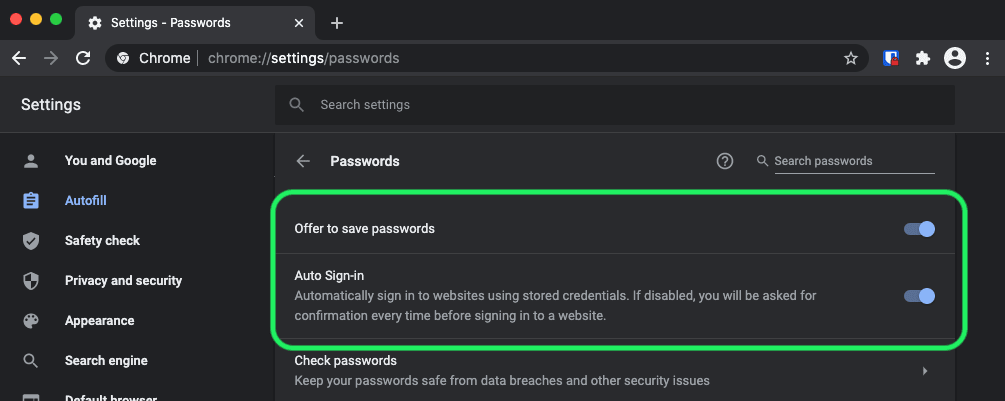
Cette page listera également tous les Mots de Passe Enregistrés qui sont stockés par le navigateur :

Si vous n'avez pas déjà enregistré ces mots de passe dans Bitwarden, exportez-les pour préparer une future importation dans Bitwarden. Une fois exportés, vous devriez supprimer ces mots de passe du stockage du navigateur.
Dans Firefox, naviguez vers Préférences → Confidentialité & Sécurité et faites défiler jusqu'à la section Identifiants et Mots de passe. Dans cette section, décochez toutes les options pré-cochées :
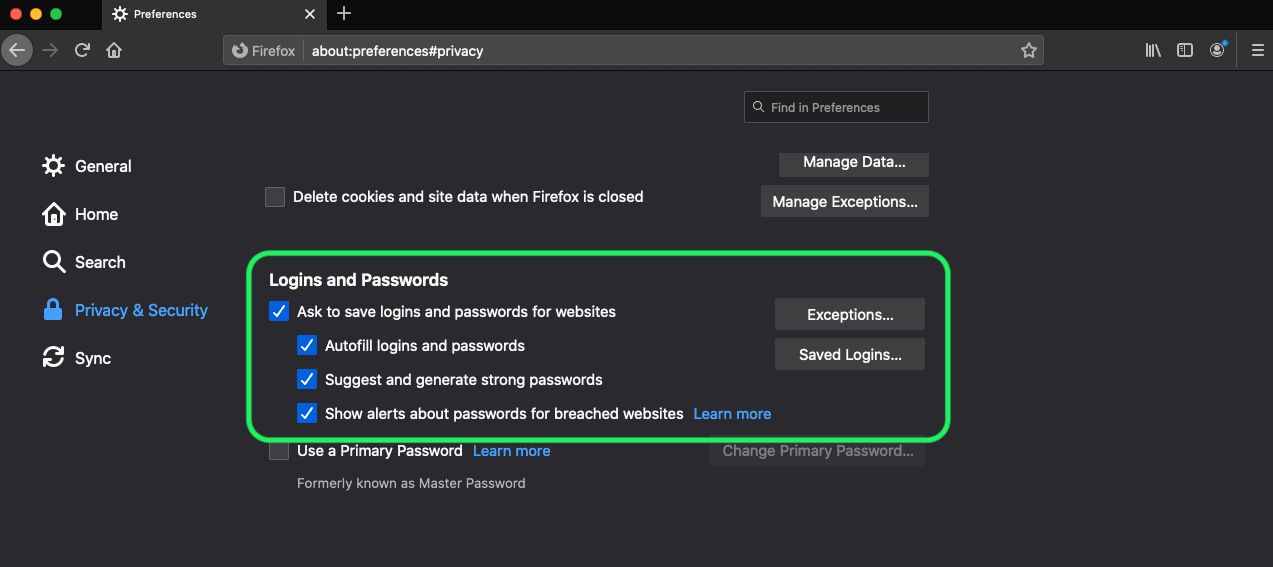
Vous devriez également découvrir quels identifiants Firefox a déjà enregistrés en sélectionnant le bouton Identifiants Enregistrés... :

Si vous n'avez pas déjà enregistré ces mots de passe dans Bitwarden, exportez-les pour les importer ultérieurement dans Bitwarden. Une fois exportés, vous devriez Supprimer ces mots de passe de Firefox.
Dans Safari, ouvrez Préférences depuis la barre de menu et naviguez vers l'onglet AutoFill. Sur cet onglet, décochez toutes les options pré-cochées :

Vous devriez également découvrir quels mots de passe Safari a déjà enregistrés en naviguant vers l'onglet Mots de passe :

Si vous n'avez pas déjà enregistré ces mots de passe dans Bitwarden, créez des éléments d'identifiant dans Bitwarden pour ces mots de passe. Une fois que tous les mots de passe enregistrés sont dans Bitwarden, Supprimez ces mots de passe de Safari.
Dans Vivaldi, ouvrez la fenêtre Paramètres Vivaldi et sélectionnez Confidentialité dans la navigation à gauche. Faites défiler jusqu'à la section Mots de passe et décochez l'option Enregistrer les mots de passe des pages Web :
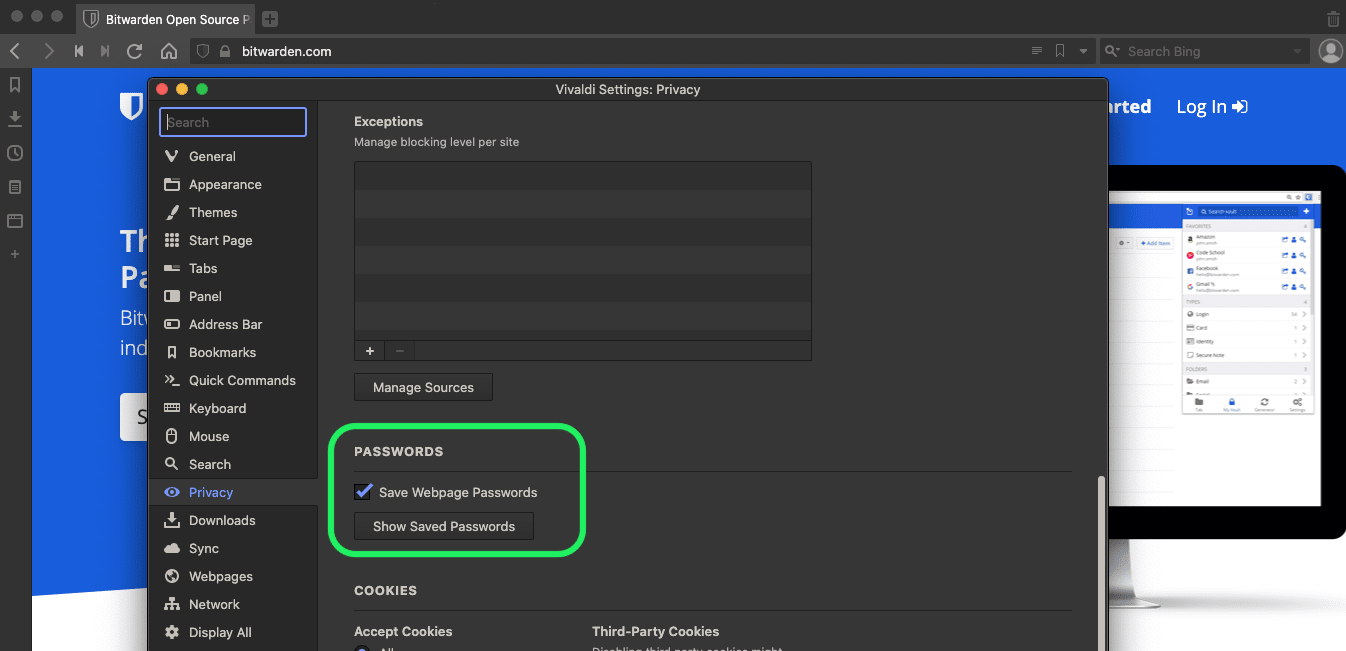
Vous devriez également découvrir quels mots de passe Vivaldi a déjà enregistrés en sélectionnant le bouton Afficher les mots de passe enregistrés :
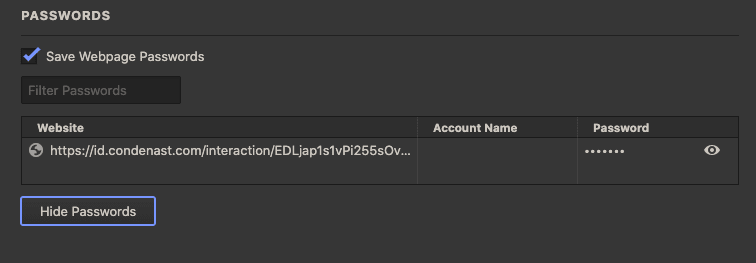
Si vous n'avez pas déjà enregistré ces mots de passe dans Bitwarden, créez des éléments d'identifiant dans Bitwarden pour ces mots de passe. Une fois que tous les mots de passe enregistrés sont dans Bitwarden, supprimez ces mots de passe de Vivaldi en faisant un clic droit sur chacun et en sélectionnant Supprimer le mot de passe.
Malgré des racines communes avec Firefox, Tor est unique en ce qu'il n'enregistre pas vos identifiants par défaut. Si vous n'avez pas configuré manuellement Tor pour enregistrer et remplir automatiquement les identifiants, vous avez déjà tous les paramètres nécessaires.
Si vous l'avez fait, naviguez vers la page Mots de passe en entrant about:preferences#privacy dans la barre d'adresse, et faites défiler jusqu'à la section Identifiants et Mots de passe. Désactivez toutes les options que vous aviez cochées :

Vous devriez également découvrir quels identifiants Tor a déjà enregistrés en sélectionnant le bouton Identifiants Enregistrés... :
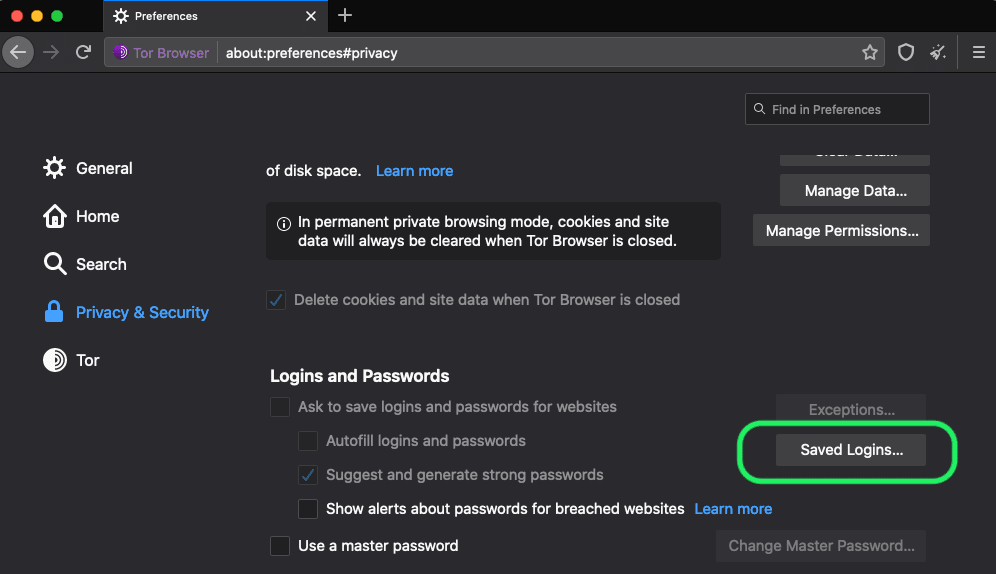
Si vous n'avez pas déjà enregistré ces mots de passe dans Bitwarden, créez des éléments d'identifiant dans Bitwarden pour ces mots de passe. Une fois que tous les mots de passe enregistrés sont dans Bitwarden, Supprimez ces mots de passe de Tor.
Dans DuckDuckGo, naviguez vers Paramètres → Remplissage automatique. À partir de cet écran, décochez la case pour Noms d'utilisateur et mots de passe.
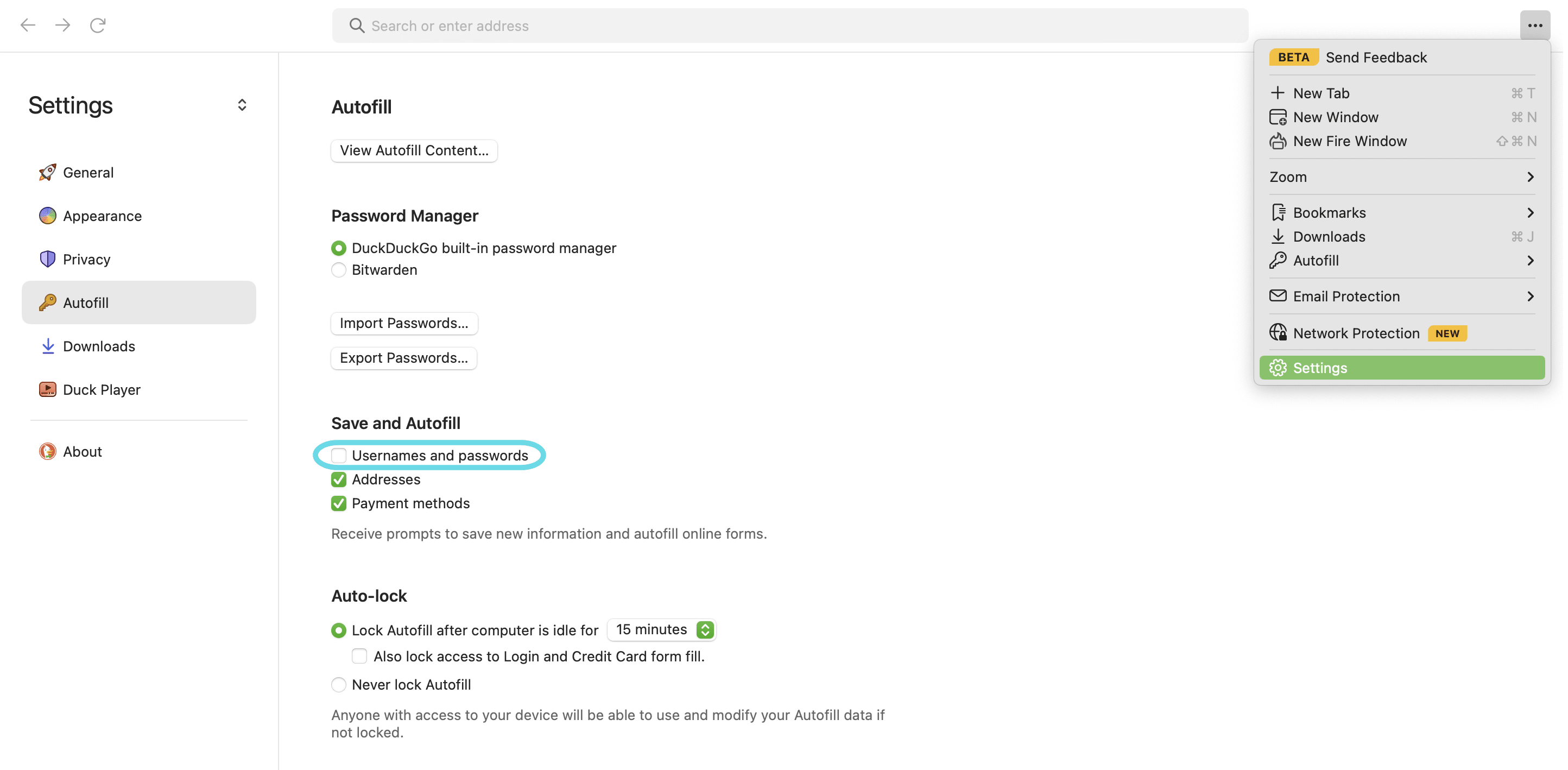
Vous pouvez créer une sauvegarde de vos données existantes en sélectionnant Exporter les mots de passe. Une fois que vous avez créé un fichier de sauvegarde, sélectionnez Afficher le contenu de l'autocomplétion... et supprimez les données d'autocomplétion stockées pour supprimer les suggestions précédemment enregistrées.
Dans la section Gestionnaire de Mots de Passe, les utilisateurs de macOS peuvent choisir d'utiliser Bitwarden. Apprenez-en plus sur l'intégration du navigateur macOS Bitwarden DuckDuckGo ici.